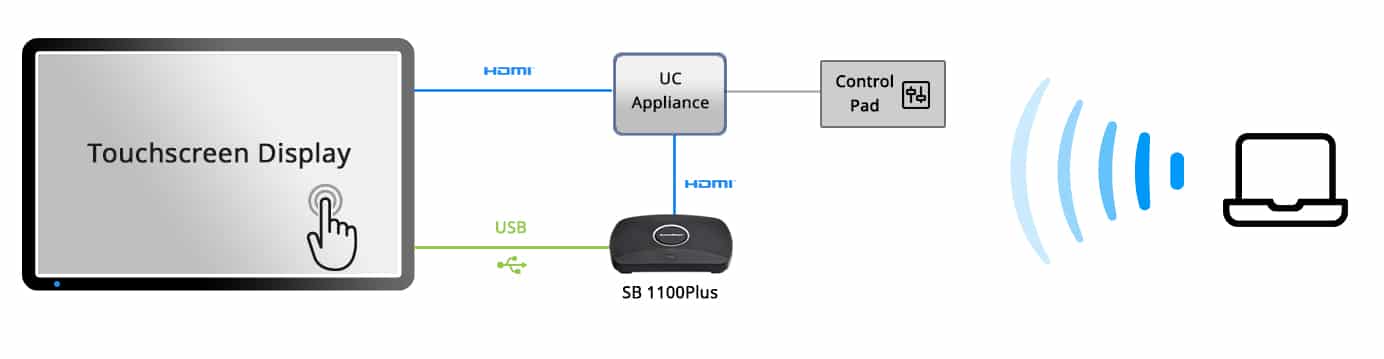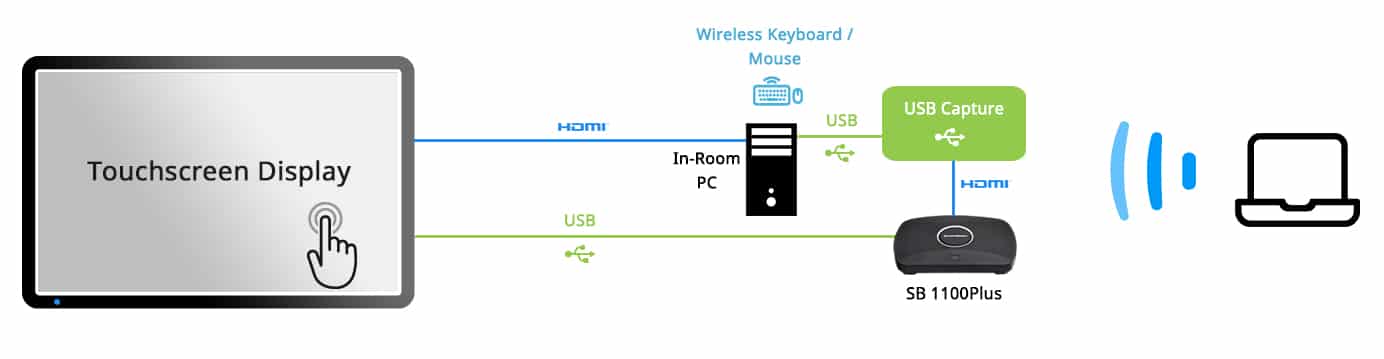Améliorez les expériences UC avec la technologie d’affichage sans fil ScreenBeam

Qu’est-ce que les communications unifiées ?
La communication unifiée (UC) est un outil puissant pour améliorer les communications et la collaboration entre les employés à travers le monde. L’intégration de l’affichage sans fil dans la salle ScreenBeam avec un dispositig UC ou un système de salle de conférence étend encore davantage les fonctionnalités et améliore la productivité en transformant les interactions entre les employés locaux et distants pour une collaboration plus efficace et naturelle.

Partagez facilement du contenu avec les participants présents physiquement en salle et ceux connectés à distance

Aucune application ni clé de sécurité USB nécessaire

Configuration simple

Facile à utiliser, pas de formation approfondie
Intégration de ScreenBeam à Microsoft Teams ou Zoom Rooms
L’intégration de ScreenBeam dans un dispositif UC, tel que les systèmes Microsoft Teams Room ou Zoom Room, améliore l’expérience globale des participants en salle et à distance. Les participants en salle bénéficient d’une mobilité et collaboration facilitée grâce à l’affichage sans fil, et leurs homologues distants peuvent afficher le contenu partagé et les flux vidéo. Les espaces de réunion avec écrans tactiles interactifs bénéficient de la prise en charge de ScreenBeam pour l’encrage et le toucher sans fil, installés par défaut sur Windows 10/11, permettant aux participants en la salle d’interagir de manière transparente et d’annoter le contenu partagé dans n’importe quelle application.

Réduisez les coûts et simplifiez la conception des salles de conférence.
ScreenBeam 1100 Plus est la seule solution multiplateforme permettant aux utilisateurs de partager et d’annoter sans fil du contenu sur l’écran de la salle à partir de leur appareil Windows, macOS, iOS ou Chromebook préféré sans application ni de clé de sécurité USB. Les appareils des enseignants et des invités disposent de plusieurs façons de se connecter, notamment le mode Wi-Fi local, Miracast™ et la connectivité à l’infrastructure réseau. La nouvelle entrée HDMI® disponible pour les appareils plus anciens sans capacité sans fil et l’affichage numérique intégré réduisent les coûts d’investissement.
Numéro de catalogue des États-Unis : SBWD1100P
Connecter ScreenBeam aux dispositifs UC avec des panneaux de commande
Si l’écran tactile est connecté à un système UC géré par un panneau de commande (par exemple, Logitech Tap), ScreenBeam peut être connecté à l’entrée HDMI du panneau de commande. L’affichage sans fil est acheminé via le panneau de commande vers le dispositif UC, puis vers l’affichage. Le câble USB pour l’écran tactile peut être connecté directement au récepteur ScreenBeam pour prendre en charge la collaboration pour les participants dans la salle.
Dans certains systèmes UC ( par exemple Poly Studio X30/X50) , l’entrée HDMI ne fait pas partie du panneau de commande. ScreenBeam peut être connecté directement à l’acquisition HDMI du dispositif UC. Le câble USB pour l’écran tactile peut être connecté directement au récepteur ScreenBeam pour prendre en charge la collaboration pour les participants dans la salle.
Apprenez à intégrer ScreenBeam dans un système de la série Poly Studio X afin que les participants en salle puissent afficher du contenu aux participants en salle et à distance.
Connecter ScreenBeam à un système UC alimenté par un PC
In some UC systems a PC, like the Dell Optiplex, may be driving the UC experience. In this scenario, the PC does not have an HDMI ingest, so you need to add an HDMI USB capture device. Connect ScreenBeam’s HDMI output to the HDMI ingest of the capture device, then connect the USB output of the capture device to the PC.
Apprenez à intégrer ScreenBeam dans un Dell Optiplex et Logitech Meetup/Tap afin que les participants en salle puissent afficher du contenu à l’ensemble des participants en salle et à distance
Cliquez ici pour savoir comment intégrer ScreenBeam dans un Dell Optiplex, Logitech Meetup et carte de capture USB afin que les participants en salle puissent afficher du contenu à l’ensemble des participants en salle et à distance.
Activer la fonction “touch” pour une expérience UC pilotée par PC.
Pour prioriser la fonction “touch” pour améliorer la collaboration sur ScreenBeam, rien de plus simple. Il suffit d’utiliser un clavier/souris sans fil pour contrôler le PC. Cela permet au PC de mener à bien l’expérience du dispositif UC tout en permettant la prise en charge des fonctions “Ink” et “touch” sans fil via ScreenBeam.
Ou bien, si vous souhaitez activer la fonction “touch” sur PC et ScreenBeam, vous pouvez ajouter un commutateur USB. Connectez le câble USB de l’écran tactile à l’entrée du commutateur USB, puis connectez la sortie du commutateur USB au PC et au récepteur ScreenBeam. Lorsque vous utilisez ScreenBeam pour la collaboration, réglez la sortie du commutateur USB sur ScreenBeam. Si vous souhaitez que la fonction “touch” fonctionne avec le PC, réglez la sortie du commutateur USB sur le PC.